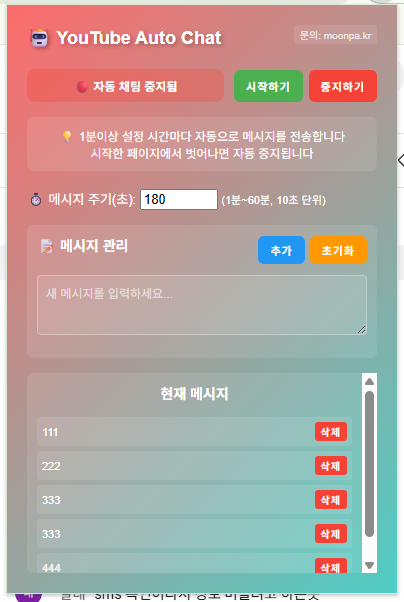
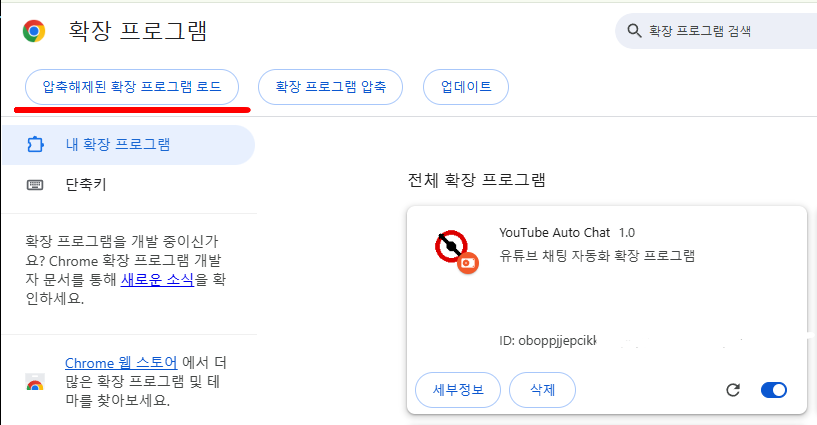
YouTube Auto Chat 확장프로그램 설치 및 사용 메뉴얼
목차
1. 설치 방법
2. 사용 방법
3. 기능 설명
4. 문제 해결
5. 주의사항
설치 방법
1단계: 파일 다운로드 및 압축해제
* 제공받은 확장프로그램 파일을 다운로드 후, 적당한 폴더에 압축을 해제합니다.
* 폴더 안에 다음 파일들이 있는지 확인합니다:
* manifest.json
* popup.html
* popup.js
* content.js
* icon16.png, icon48.png, icon128.png
2단계: 크롬 개발자 모드 활성화
* 크롬 브라우저를 열고 주소창에 chrome://extensions/ 입력
* 우측 상단의 개발자 모드 토글 스위치를 ON으로 변경
3단계: 확장프로그램 설치
* "압축해제된 확장 프로그램을 로드합니다" 버튼 클릭
* 압축해제한 폴더를 선택하고 "폴더 선택" 클릭
* 설치가 완료되면 목록에 YouTube Auto Chat이 나타납니다
4단계: 확장프로그램 고정(선택)
* 크롬 우측 상단의 퍼즐 아이콘(확장프로그램) 클릭
* YouTube Auto Chat 옆의 핀 아이콘을 클릭하여 고정
사용 방법
1단계: 유튜브 라이브 방송 접속
* 유튜브에서 라이브 방송을 시청합니다
* 반드시 채팅창이 있는 라이브 방송이어야 하며, 로그인 상태여야 채팅이 가능합니다
2단계: 확장프로그램 실행
* 크롬 우측 상단의 YouTube Auto Chat 아이콘 클릭
* 팝업창에서 현재 상태를 확인합니다
3단계: 메시지 설정
* 메시지 관리 섹션에서 보낼 메시지를 입력하고 추가 버튼 클릭
* 여러 개의 메시지 추가 및 삭제 가능
4단계: 전송 주기 설정
* 메시지 주기(초) 입력란에 원하는 간격을 설정(최소 60초, 최대 3600초)
* 기본값은 180초(3분)
5단계: 자동 채팅 시작
* 시작하기 버튼 클릭
* 상태가 "자동 채팅 실행 중"으로 표시되며, 설정한 주기마다 메시지가 자동으로 전송됨
기능 설명
상태 표시
* 자동 채팅 실행 중: 현재 메시지가 자동 전송 중
* 자동 채팅 중지됨: 자동 채팅이 중지된 상태
* 라이브 채팅에서 사용하세요: 라이브 방송이 아닐 때 표시
* 페이지를 새로고쳐주세요: 확장프로그램 연결 오류 시 표시
컨트롤 버튼
* 시작하기: 자동 채팅 시작
* 중지하기: 자동 채팅 중지
메시지 관리
* 추가: 메시지 추가
* 초기화: 메시지를 기본값(111, 222)으로 초기화
* 삭제: 메시지 삭제
전송 주기 설정
* 60초 \~ 3600초 범위에서 10초 단위로 설정
* 설정한 시간마다 메시지 순차 전송
문제 해결
1. "페이지를 새로고쳐주세요" 메시지 발생
* 유튜브 페이지를 새로고침 후 다시 시도
2. 메시지 전송이 안 될 때
* 유튜브 로그인 상태 확인
* 라이브 방송 채팅창 활성화 확인
* 채팅 제한 여부 확인
* 페이지 새로고침 후 재시도
3. 확장프로그램이 보이지 않을 때
* chrome://extensions/에서 확장프로그램 활성화 여부 확인
* 개발자 모드가 ON인지 확인
* 확장프로그램을 재설치
4. 다른 페이지로 이동한 경우
* 라이브 방송 페이지를 벗어나면 자동으로 중지됨
주의사항
사용 규칙
* 유튜브 커뮤니티 가이드라인을 준수
* 스팸 또는 부적절한 내용 금지
* 과도한 채팅 시 계정 제재 가능성
개인정보 보호
* 개인정보를 수집하지 않으며, 메시지는 로컬 저장소에만 저장
* 외부 서버로 데이터 전송 없음
권장사항
* 적절한 전송 주기 설정(3분 이상 권장)
* 의미 있는 메시지 작성
* 라이브 방송 규칙 준수
* 스트리머 요청 시 사용 중지
금지사항
* 악성 댓글, 스팸, 타인 비방, 광고, 저작권 침해 등 불법 행위 금지
문의 및 지원
* 문의 사항은 moonpa.kr을 방문
버전 정보
* 버전: 1.0
* 지원 브라우저: Chrome, Edge(Chromium 기반)
* 최종 업데이트: 2025
설치 및 사용을 완료하셨으면, 책임감 있게 사용하시기 바랍니다.